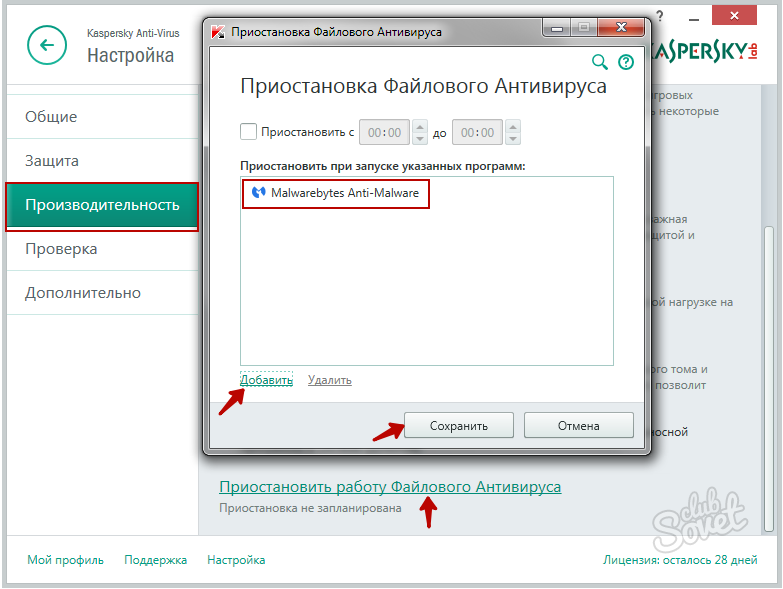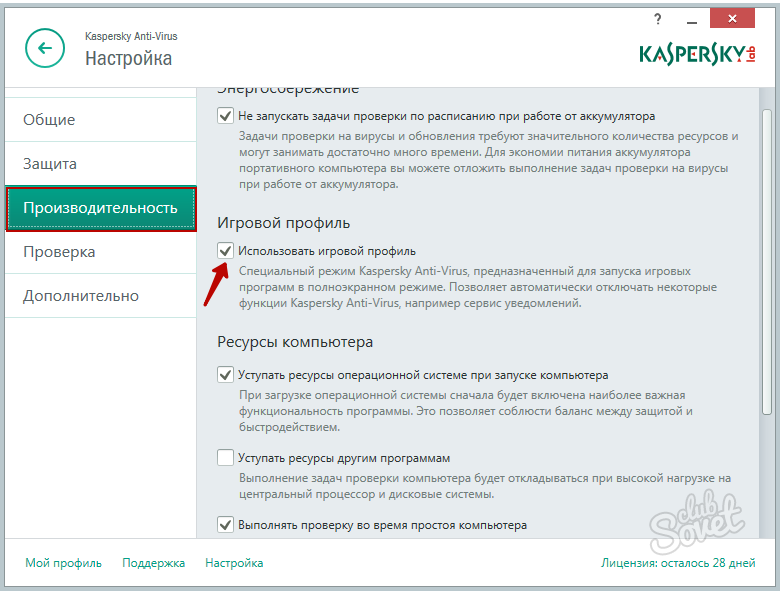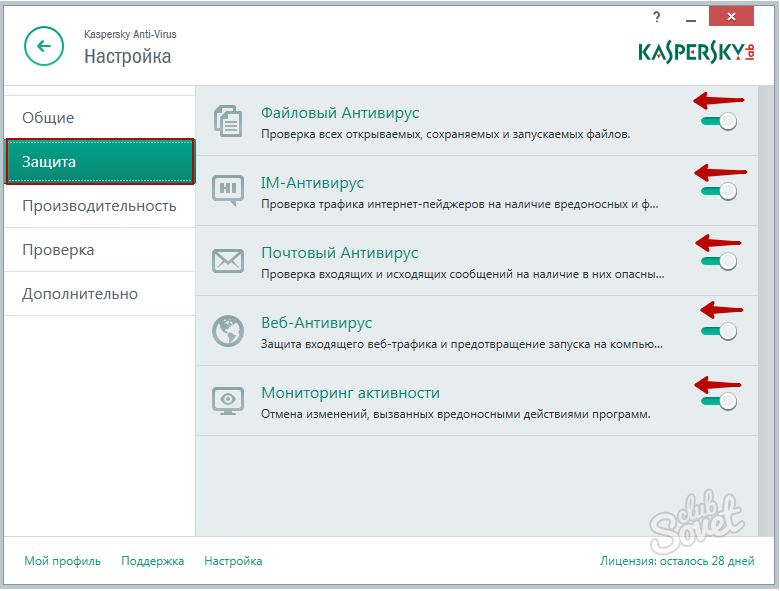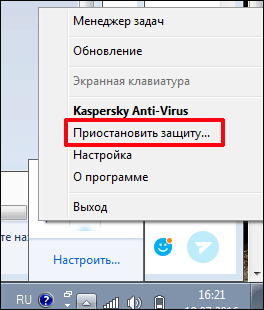Abschnitte der Website
Die Wahl des Herausgebers:
- Was ist Power BI und wie arbeitet man damit?
- Netzwerkadapter – was ist das?
- Wie füge ich ein Programm zum Autorun hinzu?
- Bereinigen des Systems nach falscher Entfernung des Antivirenprogramms
- Schlüsselfelder definieren
- Mkv zu mp4 3gp Konverter
- HD-Ready- und Full-HD-Fernseher
- Soziale Netzwerke für Forscher
- Öffnen oder speichern Sie ein Dokument im OpenDocument Text (ODT)-Format mit Word
- Wie arbeite ich mit PDO? Komplette Anleitung. Installieren von OCI8- und PDO_OCI-Erweiterungen für PHP5. Installieren von pdo
Werbung
| So deaktivieren Sie Kaspersky auf einem Laptop. So deaktivieren Sie Kaspersky Anti-Virus vorübergehend |
|
Anweisungen Abschalten Antivirus Kaspersky für eine bestimmte Zeit. Bewegen Sie den Mauszeiger in der Taskleiste über das Symbol der Antivirensoftware und klicken Sie mit der rechten Maustaste darauf. Klicken Sie im sich öffnenden Menü mit der linken Maustaste auf den Abschnitt „Pauseschutz“. Als nächstes müssen Sie die Zeit bestimmen, während der das Antivirenprogramm inaktiv sein wird. Wie Sie feststellen werden, wird im Fenster nach Ablauf der eingestellten Zeit keine Schaltfläche zum Speichern der Einstellungen angezeigt. Um die neuen Einstellungen zu übernehmen, klicken Sie mit der linken Maustaste auf das Fenster „Pause für“. angegebene Zeit" Nach der von Ihnen angegebenen Zeit startet das Programm automatisch. Wenn Sie das Antivirenprogramm vollständig deaktivieren möchten Kaspersky, müssen Sie Folgendes tun. Klicken Sie wie beim vorübergehenden Aussetzen des Schutzes auf das Symbol Antivirus Klicken Sie mit der rechten Maustaste und wählen Sie „Beenden“. In diesem Fall wird das Antivirenprogramm beendet, bis Sie es erneut aktivieren. Der Nachteil dieser Methode besteht darin, dass Benutzer oft vergessen, das Antivirenprogramm einzuschalten, wodurch der Computer mit Malware infiziert wird. Antivirus Kaspersky- einer der meisten beliebte Programme um Ihren Computer vor Viren und verschiedenen Angriffen zu schützen. Es erkennt nicht nur Malware, sondern desinfiziert auch infizierte Dateien. Anweisungen Es kommt vor, dass Benutzer minderwertige oder nicht lizenzierte Programme auf ihrem Computer installieren. Dies erleichtert möglicherweise viele Benutzeraufgaben und spart Geld, aber das Vertrauen unbekannter Entwickler kann sich negativ auf Leistung und Sicherheit auswirken. eigener Computer. Kaspersky Anti-Virus warnt rechtzeitig davor. Sobald Sie mit dem Herunterladen eines (seiner Meinung nach) schädlichen Programms beginnen, versucht das Antivirenprogramm, Ihre Aktion zu blockieren. Wenn Sie die Warnung von Kaspersky ignorieren möchten, klicken Sie im Warnfenster, das sofort erscheint, wenn das Antivirenprogramm ein Schadprogramm erkennt, auf die Schaltfläche „Überspringen“. Kaspersky ermöglicht Ihnen das Herunterladen/Installieren der Datei, überwacht jedoch deren Funktion und warnt Sie regelmäßig vor möglichen Gefahren. Wenn Sie Kaspersky Anti-Virus für längere Zeit deaktivieren möchten, führen Sie die folgenden Befehle aus. Klicken Sie mit der rechten Maustaste auf das Kaspersky-Symbol, das sich unten rechts auf dem Bildschirm neben der Uhr befindet. Klicken Sie im sich öffnenden Kontextmenü auf die Option „Einstellungen“. Die Umgebung liegt vor Ihnen allgemeine Parameter Kaspersky-Schutz. Auf der linken Seite finden Sie eine Liste der Optionen, die Sie derzeit konfigurieren können. Optionen wählen". Standardmäßig verwendet Kaspersky Anti-Virus sich selbst Schutz Das heißt, das System überprüft ständig seinen Betrieb und mögliche Bedrohungen. Deaktivieren Sie das Kontrollkästchen „Selbstverteidigung aktivieren“. Bestätigen Sie Ihre Aktionen, indem Sie auf die Schaltfläche „Übernehmen“ und dann auf „OK“ klicken. Der Virenschutz ist deaktiviert. Seien Sie äußerst vorsichtig, wenn Sie im Internet oder mit unbekannten Medien arbeiten: Ihr Computer ist jetzt angreifbar. Wenn Sie Kaspersky Anti-Virus vorübergehend deaktivieren möchten, klicken Sie mit der rechten Maustaste auf das Antiviren-Symbol im unteren Bereich Ihres Monitors. Wählen Sie im sich öffnenden Menü „Beenden“. Bestätigen Sie Ihre Entscheidung mit einem Klick auf „OK“. Ausfahrt Windows-Versionen Vista hat eine ganze Welle von Diskussionen über die von Microsoft in seinem Betriebssystem vorgenommenen Innovationen, ihre Bedeutung und ihren Nutzen ausgelöst. Eine dieser Innovationen war der Einbau Windows-Antivirus Verteidiger ( Windows Defender), wahrscheinlich darauf ausgelegt, den Antivirenmarkt von Drittanbietern zu „killen“. Wie es jedoch bei einer Firewall, einem Internetbrowser usw. der Fall ist. Windows-Komponenten, erwies sich dieses Produkt als nicht effektiv genug, um ernsthaft mit Antivirenprogrammen der weltweit größten Hersteller, darunter den russischen Giganten Kaspersky Lab und DrWeb, zu konkurrieren. Bei einem so wichtigen Thema wie dem Schutz eines Computers vor Schadsoftware vertrauen Benutzer immer noch häufig Profis. Und da zwei Antivirenprogramme auf einem nicht gut miteinander auskommen, muss der Benutzer das Antivirenprogramm von Microsoft deaktivieren. Gehen Sie folgendermaßen vor, um Windows Defender zu deaktivieren:
Verbindung Computersystem auf das Internet ist ein potenziell gefährlicher Angriff Schadsoftware verschiedene Arten Daher müssen Sie vor dem Deaktivieren des Antivirenprogramms die Internetverbindung trennen und vor dem erneuten Herstellen der Verbindung das integrierte Windows-Antivirenprogramm erneut aktivieren oder ein Produkt von einem der renommierten Hersteller von Antivirensoftware installieren, um einen zuverlässigen Schutz zu gewährleisten die Programme und Daten des Computerbenutzers. Video zum Thema
Antivirus Das Programm schützt Ihren persönlichen Computer automatisch vor dem Eindringen und Befallen durch Viren und Schadsoftware sowie vor Angriffen von Hackern mithilfe sogenannter „Screens“ (spezielle Module). Aber oft kann ein solcher Schutz zu einer Störung der normalen Funktion verschiedener Programme führen. Daher müssen Sie möglicherweise Ihre Antivirensoftware kurzzeitig deaktivieren. automatischer Schutz dein PC.
Du wirst brauchen
Anweisungen Es gibt zwei Arten von Schutz. Der erste ist ein in das Betriebssystem integrierter Schutz, der vor Hackern und Hackern schützt Virenangriffe aus globales Netzwerk Internet . Und das zweite ist ein vom Benutzer installiertes Antivirenprogramm, das Viren bekämpft, die bereits in Ihren PC eingedrungen sind. Die erste Art von Schutz. Öffnen Sie das „Sicherheitscenter“ mit dem Cursor, indem Sie auf die Schaltfläche „Start“ klicken und wählen Sie „Systemsteuerung“ – „Sicherheit“ – „Sicherheitscenter“. Suchen Sie im sich öffnenden Fenster den Link „ Windows-Firewall" und klicken Sie mit der linken Maustaste darauf. Als nächstes finden Sie im angezeigten Fenster die Registerkarte „Allgemein“. Auf dieser Registerkarte sehen Sie ein Bild eines roten Schildes mit einem weißen Kreuz, daneben befindet sich das Aufschrift „Ausschalten“ (nicht empfohlen). Klicken Sie darauf. Klicken Sie dann ganz unten im Fenster auf „OK“ und schließen Sie das Fenster „Sicherheitscenter“. Die zweite Möglichkeit zum Deaktivieren eines Antivirenprogramms am Beispiel des Antivirenprogramms „Avast“. Klicken Sie mit der rechten Maustaste auf das Symbol des laufenden „avast“-Programms in der unteren rechten Ecke des Bildschirms (in der Nähe der Uhr). Dann erschien im Kontextmenü Klicken Sie zunächst auf den Titel „Avast-Bildschirme verwalten“ und wählen Sie dann aus der Liste die gewünschte Zeit aus, während der der PC-Schutz deaktiviert wird: zehn Minuten, eine Stunde, für immer oder bis der PC neu gestartet wird. Dann im Bereich „Komponente deaktivieren“ Bestätigen Sie im angezeigten Fenster Ihre Auswahl zum Deaktivieren des Schutzes, indem Sie auf „Ja“ klicken. Wenn das Programm deaktiviert ist, ändert das Antiviren-Symbol in der unteren rechten Ecke des Bildschirms (neben der Uhr) sein Bild, und wenn Sie mit der Maus darüber fahren, wird eine Meldung angezeigt, die Sie warnt: „Vorsicht, Ihr System ist deaktiviert.“ nicht geschützt.“ Als Ergebnis dieser Schritte deaktivieren Sie vorübergehend den automatischen Virenschutz Ihres PCs mit dem Avast-Programm. Video zum Thema
Beim Arbeiten im Internet ist der Computer angreifbar. Viren, Malware und andere Sicherheitsbedrohungen können das Leben eines Benutzers ernsthaft erschweren. Um das System vor Risiken beim Zugriff auf das Internet zu schützen, gibt es Antivirensoftware. Aber manchmal kommt es vor, dass der Virenschutz deaktiviert werden muss.
Anweisungen Antivirenprogramme identifizieren sie gelegentlich als bösartig. Software Dateien, die für den Benutzer völlig harmlos und notwendig sind. Dies geschieht besonders häufig bei der Installation neuer Anwendungen; einige Spielstartdateien können ebenfalls als gefährlich angesehen werden. Wenn Sie sicher sind, dass die von Ihnen installierten oder gestarteten Dateien keine Bedrohung enthalten, deaktivieren Sie vorübergehend das Antivirenprogramm auf Ihrem Computer Computer. Das Symbol für ein aktives Antivirenprogramm wird normalerweise im Infobereich der „Taskleiste“ angezeigt (unten rechts auf dem Bildschirm, wo sich die Uhr befindet). Wenn Ihr Antivirensymbol nicht angezeigt wird, erweitern Sie den Benachrichtigungsbereich, indem Sie in der Taskleiste auf die Schaltfläche mit dem nach rechts zeigenden Pfeil klicken. Wenn die Taskleiste ausgeblendet ist, drücken Sie die Windows-Taste auf Ihrer Tastatur. Klicken Sie mit der rechten Maustaste auf das Symbol Ihres Antivirenprogramms und lesen Sie die Dropdown-Menüelemente. Wenn das Antivirenprogramm aktiviert ist, gibt es im Menü gegenüber dem entsprechenden Element eine Markierung („Aktiviert“, „Aktiviert“, Aktiviert, Aktiv, Ein usw.). Entfernen Sie die Markierung von diesem Element, indem Sie mit der linken Maustaste darauf klicken. In seltenen Fällen enthält das Dropdown-Menü keinen Befehl zum Deaktivieren des Antivirenprogramms. Dann haben Sie zwei Möglichkeiten: Entweder deaktivieren Sie die Tools, die zum Blockieren gefährlicher Programme und Viren verantwortlich sind, oder schließen Sie die Antivirenanwendung. Gehen Sie im ersten Fall in die Einstellungen des Antivirenprogramms und setzen Sie die erforderliche Komponente auf den Status „Deaktiviert“ (z. B. für AVG-Antivirus Dies ist ein Bestandteil von Resident Shield). Im zweiten Fall klicken Sie mit der rechten Maustaste auf das Antiviren-Symbol und wählen im Dropdown-Menü den Befehl „Beenden“. Wenn keine vorhanden ist, schließen Sie die Anwendung über den Task-Manager. Geben Sie die Tastenkombination Strg, Alt und Entf auf Ihrer Tastatur ein, gehen Sie im sich öffnenden „Manager“-Fenster auf die Registerkarte „Prozesse“, suchen Sie den Antivirenprozess in der Liste, wählen Sie ihn mit der linken Maustaste aus und klicken Sie auf „ Schaltfläche „Prozess beenden“. Vergessen Sie nicht, Ihr Antivirenprogramm zu aktivieren, wenn Sie das nächste Mal auf das Internet zugreifen. Kaspersky Anti-Virus ist eines der zuverlässigsten und beliebtesten Programme seiner Art. Wie jedes andere Antivirenprogramm verfügt Kaspersky über eine Selbstverteidigungsoption, das heißt, es erlaubt anderen Programmen oder Benutzern nicht, ihre Dateien zu ändern oder zu zerstören. Aber manchmal muss der Selbstverteidigungsmodus ausgeschaltet werden.
Anweisungen Es gibt eine Reihe von Fällen, in denen Sie die Selbstverteidigung von Kaspersky Anti-Virus deaktivieren müssen. Wenn Sie beispielsweise Speicherplatz auf Ihrer Festplatte freigeben möchten, indem Sie deren Spuren löschen. Es ist eigentlich ganz einfach und der gesamte Vorgang dauert nicht länger als zwei Minuten. Klicken Sie mit der rechten Maustaste auf das Antiviren-Symbol in der linken Ecke. Wählen Sie im erscheinenden Menü „Einstellungen“. Sie sehen ein Fenster zum Einrichten allgemeiner Schutzeinstellungen, das aus Registerkarten wie „Schutz“, „Scan“, „Update“ und „Optionen“ besteht. Wählen Sie die letzte aus. Im Fenster „Einstellungen“ sehen Sie die Option „Selbstverteidigung aktivieren“. Daneben befindet sich ein Kontrollkästchen. Dies bedeutet, dass die Antiviren-Selbstverteidigung aktiviert ist und Programmdateien vor Änderungen schützt. Deaktivieren Sie das Kontrollkästchen und klicken Sie auf die Schaltfläche „OK“ oder „Übernehmen“. Danach kann das Programmfenster geschlossen werden. Sie können das Einstellungsfenster auch über das Hauptfenster des Antivirenprogramms aufrufen. Der entsprechende Button befindet sich in der oberen linken Ecke. Antivirenprogramme sind auf den PCs der meisten Benutzer seit langem fest verankert. Der häufigste von ihnen war Kaspersky. Es ist nicht so schwierig, es zum Laufen zu bringen. Wie kann ich es ausschalten?
Anweisungen Benutzer, deren Computer Zugang zum Internet haben, haben in 99 % der Fälle eine Antivirensoftware installiert. Aber egal wie gut Antivirenprogramme sind, manchmal kommt es zu Situationen, in denen der Benutzer ihren Schutz nicht benötigt. Sie sind sich zum Beispiel absolut sicher, dass das von Ihnen akzeptierte E-Mail-Programm keine Viren enthält, aber der hartnäckige Kaspersky wiederholt und wiederholt: „VIRUS.“ Was tun in dieser Situation? Lohnt es sich, das Antivirenprogramm nur für ein Programm zu deinstallieren? Es kommt auch vor, dass der Benutzer das Video kodiert. Er braucht die volle Leistung des Computers. Es wird auch von demselben Kaspersky benötigt. In diesen und vielen anderen Situationen kann die vorübergehende Deaktivierung von Kaspersky Antivirus hilfreich sein. Öffnen Sie dazu zunächst das Hauptfenster des Kaspersky Antivirus. Klicken Sie dazu in der Taskleiste mit der linken Maustaste auf das Symbol, das das Antivirenprogramm symbolisiert. Wählen Sie „Öffnen“ aus dem Dropdown-Menü. Hinweis: Dieses Fenster kann auch auf andere Weise geöffnet werden, indem Sie mit der linken Maustaste auf dasselbe Taskleistensymbol doppelklicken. Öffnen Sie nun die Kaspersky Antivirus-Einstellungen. Klicken Sie dazu mit der linken Maustaste auf die Aufschrift „Einstellungen“, die sich in der oberen rechten Ecke neben dem Zahnradsymbol befindet. Gehen Sie zur Registerkarte „Schutz“. Klicken Sie dazu einfach einmal auf die Aufschrift „Schutz“ auf der linken Seite des Einstellungsfensters. Deaktivieren Sie das Kontrollkästchen „Schutz aktivieren“. Klicken Sie abwechselnd auf die Schaltflächen „Übernehmen“ und „OK“. Sie haben also selbst den Schutz deaktiviert. Wenn Sie alle Aktionen abgeschlossen haben, die Kaspersky Antivirus verhindert hat, wiederholen Sie alle oben genannten Schritte noch einmal. Aber im fünften Schritt aktivieren Sie das Kontrollkästchen wieder. Video zum Thema
Hilfreicher Rat Um sicherzustellen, dass das Antivirenprogramm Ihre Arbeit nicht mehr beeinträchtigt, und um noch mehr Systemressourcen freizugeben, deaktivieren Sie das Kontrollkästchen neben „Selbstverteidigung aktivieren“. Diese Aufschrift befindet sich auf der Registerkarte „Optionen“ des Antiviren-Einstellungsfensters. Sobald Sie jedoch ein funktionierendes Antivirenprogramm benötigen, installieren Sie es unbedingt erneut. Antivirus Kaspersky ist eine der bekanntesten und am weitesten verbreiteten Antivirenanwendungen. Allerdings gefällt es nicht allen Benutzern. Nachdem ich die Testversion installiert und getestet habe Ausführung, möchte der Benutzer es möglicherweise löschen.
Anweisungen Programm aus dem Labor Kaspersky meistert seine Aufgaben recht gut. Trotzdem haben viele Benutzer den kostenlosen Test ausprobiert Ausführung, versuchen sie, es so schnell wie möglich loszuwerden – manchmal verhält sich dieses Antivirenprogramm sehr aufdringlich und erinnert sich ständig an sich selbst. Zum Löschen Antivirus Programm, muss es zunächst deaktiviert werden. Das geht ganz einfach: Suchen Sie das Antiviren-Symbol in der Taskleiste Kaspersky, klicken Sie mit der Maus darauf und wählen Sie die Option „Beenden“. Das Programm wird nicht mehr ausgeführt. Sie können es jetzt problemlos von Ihrem Computer entfernen. So entfernen Sie Antivirenprogramme Kaspersky? Dies kann im Wesentlichen auf drei Arten erfolgen: Erstens über die Deinstallationszeile im Menü Kaspersky in der Programmliste - „Start“ – „Alle Programme“ – „Antivirus Kaspersky" - "Antivirus entfernen Kaspersky" Zweitens durch den Standard für Windows-Dienst Programme installieren und entfernen: „Start“ – „Systemsteuerung“ – „Programme hinzufügen oder entfernen“. Schließlich kann es mit Dienstprogrammen von Drittanbietern entfernt werden. Heutzutage ist Antivirenprogramm für Benutzer fast ein Pflichtprogramm. persönliche Computer und Laptops. Wahrscheinlich ist jeder zweite PC mit dem Internet verbunden, und wenn auf dem Computer kein Antivirenprogramm installiert ist, ist die Wahrscheinlichkeit sehr hoch, dass man sich einen Virus aus dem Netzwerk einfängt. Darüber hinaus entstehen von Tag zu Tag immer bösartigere Viren, die nicht nur den Bildschirm sperren und nach SMS fragen, sondern sogar alles verschlüsseln können Textdokumente und Fotos, so dass man zum Entschlüsseln entweder ein Programm von ihnen kaufen oder alles zerstören und das System neu installieren muss. Seien Sie also vorsichtig, wenn Sie Ihr Antivirenprogramm ausschalten. Ja, es gibt Situationen, in denen Sie das Antivirenprogramm deaktivieren müssen, um die Belastung des PCs zu verringern oder eine Datei herunterzuladen, deren Sie sich sicher sind. Da Antivirenprogramme funktionieren Hintergrund, dann müssen Sie es auf „besondere Weise“ deaktivieren. Nun, fangen wir an. So deaktivieren Sie Kaspersky Anti-Virus vorübergehend oder bis zum nächsten Neustart
Das Fenster selbst wird erweitert und Sie sehen dort das Symbol von Kaspersky Anti-Virus. Klicken Sie mit der rechten Maustaste auf das Symbol und wählen Sie „ Ausfahrt" oder " Unterbricht den Schutz ".
Danach erscheint das Fenster „Pause“. Netzwerkverbindungen„mit Benachrichtigung:
Wenn Sie auf „Ja“ klicken, wird die Internetverbindung getrennt. Dementsprechend werden alle Downloads gestoppt und Sie müssen sich erneut mit dem Internet verbinden. Klicken Sie daher besser auf „ Nein". Auf diese Weise können Sie den Kaspersky-Schutz deaktivieren, aber nach einer Weile oder beim nächsten Start Ihres Computers startet er erneut. Es hängt davon ab, was Sie gewählt haben. Das Antivirenprogramm wird beim Start automatisch vom System geladen. Wenn Sie nicht möchten, dass es plötzlich automatisch geladen wird, lesen Sie den Artikel darüber. Nachdem Sie alle Schritte analog ausgeführt haben, können Sie das Antivirenprogramm von dort entfernen und es dann im Notfall manuell starten. Nun, hier geht es darum, wie Sie Kaspersky auf Ihrem Computer deaktivieren. Im Grunde müssen Sie nur in die Taskleiste gehen und ein paar Klicks machen. Sollten Sie noch Fragen haben oder im Gegenteil auftauchen, beantworte ich diese auf jeden Fall in den Kommentaren zu diesem Artikel zum vorübergehenden oder dauerhaften Deaktivieren von Kaspersky Anti-Virus! Kaspersky Anti-Virus verfügt über ein mehrstufiges System zum Schutz des Betriebssystems und persönlicher Daten vor Viren und anderer Malware und ist daher der wichtigste Teil des Sicherheitssystems eines Computers. Selbst eine vorübergehende Deaktivierung ist unerwünscht, da ein Virus Windows sofort infizieren kann, wenn Sie es am wenigsten erwarten. In manchen Fällen ist es jedoch unmöglich, auf die Deaktivierung des Antivirenprogramms zu verzichten, da ein zu aggressiver Schutz den Start blockieren kann und normale Arbeit einige Programme und Websites. Das einfachste und schneller Weg Das Deaktivieren von Kaspersky bedeutet, es über die Taskleiste zu deaktivieren. Öffnen Sie die Taskleiste und klicken Sie mit der rechten Maustaste auf das Antiviren-Symbol. Wählen Sie „Beenden“ und bestätigen Sie die Aktion. Das Programm wird vom System entladen. Das obige Beispiel ist jedoch nicht die beste Lösung, da Sie dann das Antivirenprogramm erneut ausführen müssen. Wenn Sie dies vergessen, ist Ihr Computer schutzlos. Eine logischere Lösung wäre, Kaspersky für einen bestimmten Zeitraum vorübergehend auszusetzen. Klicken Sie dazu mit der rechten Maustaste auf das Kaspersky-Symbol in der Taskleiste und wählen Sie „Schutz anhalten“.
Deaktivieren Sie Ihr Antivirenprogramm nur, wenn es wirklich notwendig ist und keine anderen Optionen verfügbar sind. Wenn Sie vergessen, es einzuschalten, besteht die Gefahr, dass Ihr Computer mit Schadsoftware infiziert wird und es dann lange dauert, diese wieder loszuwerden. Verwenden Sie Ausnahmen für in Konflikt stehende Anwendungen, anstatt Kaspersky zu deaktivieren, um die Sicherheit Ihres Betriebssystems und Ihrer persönlichen Daten nicht zu gefährden.
Bei der Verwendung von Kaspersky Anti-Virus kommt es manchmal vor, dass der Schutz für eine Weile ausgeschaltet werden muss. Beispielsweise müssen Sie einige herunterladen erforderliche Datei, aber das Antivirensystem lässt es nicht durch. Das Programm verfügt über eine Funktion, mit der Sie den Schutz mit einer Taste für 30 Minuten ausschalten können; nach dieser Zeit erinnert Sie das Programm an sich selbst. Dies geschah, damit der Benutzer nicht vergisst, den Schutz zu aktivieren, und dadurch das System einer Gefahr aussetzt. Deaktivieren Sie Kaspersky Anti-Virus1. Um Kaspersky Anti-Virus vorübergehend zu deaktivieren, gehen Sie zum Programm und suchen Sie nach "Einstellungen".
2.Gehen Sie zur Registerkarte "Sind üblich". Stellen Sie ganz oben den Schutzschieberegler auf „Aus“. Antivirus ist deaktiviert.
Sie können dies im Hauptprogrammfenster überprüfen. Wenn der Schutz ausgeschaltet ist, sehen wir die Aufschrift „Schutz aus“.
3. Dasselbe können Sie tun, indem Sie mit der rechten Maustaste auf das Kaspersky-Symbol klicken, das sich im unteren Bereich befindet. Hier können Sie den Schutz für einen bestimmten Zeitraum oder dauerhaft pausieren. Sie können die Option vor dem Neustart auswählen, d. h. der Schutz wird aktiviert, nachdem der Computer neu gestartet wurde.
Heute haben wir uns angeschaut, wie der Kaspersky-Schutz vorübergehend deaktiviert wird. Übrigens sind in letzter Zeit viele Schadprogramme aufgetaucht, die Sie beim Herunterladen und Installieren dazu auffordern, das Antivirenprogramm zu deaktivieren. Dann dauert es lange, sie im System zu erfassen. |
Beliebt:
Neu
- Netzwerkadapter – was ist das?
- Wie füge ich ein Programm zum Autorun hinzu?
- Bereinigen des Systems nach falscher Entfernung des Antivirenprogramms
- Schlüsselfelder definieren
- Mkv zu mp4 3gp Konverter
- HD-Ready- und Full-HD-Fernseher
- Soziale Netzwerke für Forscher
- Öffnen oder speichern Sie ein Dokument im OpenDocument Text (ODT)-Format mit Word
- Wie arbeite ich mit PDO? Komplette Anleitung. Installieren von OCI8- und PDO_OCI-Erweiterungen für PHP5. Installieren von pdo
- Eraser – ein Programm zum vollständigen Löschen von Informationen von der Festplatte